Analytics ダッシュボードのレベルを上げる
学習の目的
このプロジェクトでは、次のことを行います。
- ダッシュボードの読みやすさとエンゲージメントを高める新しい方法を学習する。
- 条件付き書式を適用することで、ウィジェット内の値を強調表示する。
- ダッシュボードコンテンツを別々のアニメーションページに分割する。
- 計算された平均に基づく基準線を動的に設定するためにインタラクションを追加する。
次はどこへ?
皆さんはすでに CRM Analytics ダッシュボード作成の基本を習得しています。主要な評価指標、テーブル、検索条件を使用してダッシュボードを作成しました。また、モバイルとデスクトップ向けに異なるレイアウトを設計しました。
次はさらにレベルを上げましょう。ダッシュボードをより動的で読みやすいものにするための高度な機能について学習します。
準備はいいですか? では始めましょう。
ABC Seeds での次のプロジェクト
ABC Seeds は、世界中の貧困に苦しむ地域に学校を建設するための資金を提供する非営利団体です。あなたは、Salesforce システム管理者として採用され、資金調達を追跡するシステムを構築するための一員です。
数か月前に、プログラムディレクターがあなたのところに来て、支援、支援者、取引先所有者に関する評価指標を 1 か所にまとめて表示できないかと尋ねました。そこで、全員が Salesforce の Nonprofit Success Pack を使えるようにしてから、あなたはすばやく Worldwide Fundraising ダッシュボードを作成しました。ディレクターは一目見て感心し、資金調達チームと共有してほしいと言ったため、あなたはそのとおりにしました。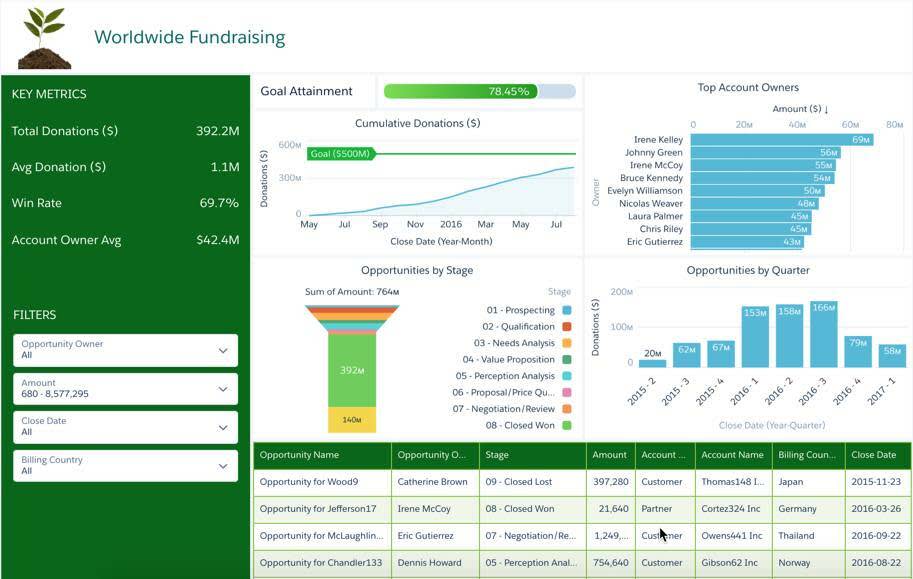
ところが今朝になってディレクターがあなたのオフィスに来て、こう言いました。「ダッシュボードはとても気に入っているのだけど、情報が多すぎて読むのが難しいの。困ったことに、何人かの取引先所有者が大口の支援者を見逃してしまって。先月だけでも数百万ドルの支援を逃したかもしれないわ。」これは大変です!
いくつかのアイデアをブレインストーミングした後に、あなたとプログラムディレクターは次の機能強化を行うことで意見が一致しました。
データを明確にする。100 万ドル以上の商談を自動的に強調表示することで、大口の支援の可能性がページ内で目立つようにします。データをアクション可能にする。パフォーマンスが高い、中間、低いチームメンバーをバケットにグループ化することで、パフォーマンスが高い (および低い) チームメンバーがわかるようにします。こうすることで、ディレクターは注目すべき成果を上げた人やコーチングが必要な人をすぐに知ることができます。データをコンテキストに応じたものにする。ダッシュボードをより小さな焦点を絞ったかたまりに再編成することで、支援に影響する主要な評価指標やトレンドにビジネスユーザーが注目できるようにします。これ以上、大口の支援を見逃すわけにはいきませんよね。ベンチマークを設定する。各取引先所有者のパフォーマンスを平均と比較して表示することで、チームの状況をすばやく判断します。取引先所有者は、個人支援者と企業支援者の両方を含む、すべての支援者取引先の管理を担当します。
CRM Analytics を含む Developer Edition 組織へのサインアップ
このモジュールを受講するためには、CRM Analytics とサンプルデータを搭載した特別な Developer Edition 組織が必要です。このモジュールの Challenge を実行できるよう、無料の Developer Edition を入手して Trailhead に接続してください。特別な Developer Edition は、このバッジの Challenge に対応するよう設計されているため、他のバッジでは機能しない可能性があります。使用している Trailhead Playground や特別な Developer Edition 組織が推奨されているものであることを必ず確認してください。
- 無料の Analytics が有効な Developer Edition 組織にサインアップします。
- フォームに入力します。
- [Email (メール)] に、有効なメールアドレスを入力します。
- [Username (ユーザー名)] に、メールアドレス形式の一意のユーザー名 (例: yourname@example.com) を入力しますが、有効なメールアカウントである必要はありません。
- [Email (メール)] に、有効なメールアドレスを入力します。
- フォームに入力したら [Sign me up (サインアップ)] をクリックします。確認メッセージが表示されます。
- アクティベーションメールを受信したら (数分かかることがあります)、そのメールを開いて [Verify Account (アカウントを確認)] をクリックします。
- パスワードと確認用の質問を設定して、登録を完了します。ヒント: 後でアクセスしやすいように、ユーザー名、パスワード、ログイン URL をパスワードマネージャーなどの安全な場所に保存しておきます。
- Developer Edition にログインした状態になります。
新しい Developer Edition 組織を Trailhead に接続します。
- Trailhead アカウントにログインしていることを確認します。
- このページの下部にある「Challenge」セクションで、組織名をクリックしてから [Connect Org (組織を接続)] をクリックします。
- ログイン画面で、先ほど設定した Developer Edition のユーザー名とパスワードを入力します。
- [Allow Access? (アクセスを許可しますか?)] 画面で [Allow (許可)] をクリックします。
- [Want to connect this org for hands-on challenges? (この組織をハンズオン Challenge に接続しますか?)] 画面で [Yes! (はい)] をクリックします。保存します。再び Challenge ページにリダイレクトされ、このバッジの獲得に向けて新しい Developer Edition を使用できます。
安全な作業領域を作成する
まず、既存の Worldwide Fundraising - Starter ダッシュボードをコピーしましょう。元の状態に戻したい場合に備えて、常にコピーで作業することをお勧めします。
- Analytics が有効な新しい Developer Edition 組織にログインします。
- アプリケーションランチャー (
 ) で、[Analytics Studio] を見つけて選択します。
) で、[Analytics Studio] を見つけて選択します。
- ABC Seed アプリケーションを見つけて、Worldwide Fundraising - Starter ダッシュボードを開きます。 メモ: ダッシュボードに「Can't display this widget (このウィジェットを表示できません。)」というエラーが表示された場合には、1、2 分待ってからこのページを更新してください。このエラーは、ウィジェットの基になるデータセットがまだ作成されていない場合に発生します。Analytics DE 組織にサインアップすると、このデータセットが自動的に作成されます。
- [Edit (編集)] ボタンを選択します。
- その他のオプションボタン
 を選択し、[Clone in New Tab (新規タブにコピー)] を選択します。
を選択し、[Clone in New Tab (新規タブにコピー)] を選択します。
- ダッシュボードを保存します。
- ダッシュボードに「Worldwide Fundraising In Progress」という名前を付け、[My Private App (私の非公開アプリケーション)] に保存します。
- Worldwide Fundraising - Starter ダッシュボードを誤って更新してしまわないように閉じます。
お疲れさまでした。これで、非公開作業領域にダッシュボードのコピーができました。コピーを更新して準備が整うまで調整できます。ユーザーには元のバージョンが使用可能であるため、日々の業務に影響する心配はありません。次のプロジェクトステップでは、ダッシュボードを編集して、テーブルセルとグラフ区分を動的に強調表示することで特定の結果にユーザーの注意を引くようにします。
リソース
- Trailhead: Analytics ダッシュボードの作成の基本
